Istnieje wiele powodów, dla których możesz chcieć nagrywać dźwięk na swoim iPhonie lub iPadzie. Może to być potrzeba zarejestrowania wykładu, zaśpiewania piosenki dla przyjaciół lub po prostu uchwycenia spontanicznej myśli. Bez względu na Twoje powody, poniżej przedstawiamy kilka prostych sposobów na nagrywanie dźwięku na tych urządzeniach.
3 metody nagrywania dźwięku na iPhonie i iPadzie (2022)
Zarówno iOS, jak i iPadOS oferują wbudowaną aplikację o nazwie „Notatki głosowe”, która pozwala na nagrywanie dźwięku w dobrej jakości. Dzięki funkcjom takim jak foldery oraz narzędzia do edycji, użytkownicy mogą łatwo organizować i poprawiać swoje nagrania.
Jeśli z jakiegoś powodu Notatki głosowe nie spełniają Twoich oczekiwań, istnieje wiele innych aplikacji, które mogą być interesującą alternatywą. Aby ułatwić Ci wybór, przedstawiamy kilka najlepszych aplikacji do nagrywania dźwięku na iOS.
Jak korzystać z notatek głosowych do nagrywania dźwięku na iPhonie i iPadzie
1. Uruchom aplikację Notatki głosowe na swoim urządzeniu i naciśnij przycisk nagrywania, aby rozpocząć proces nagrywania.
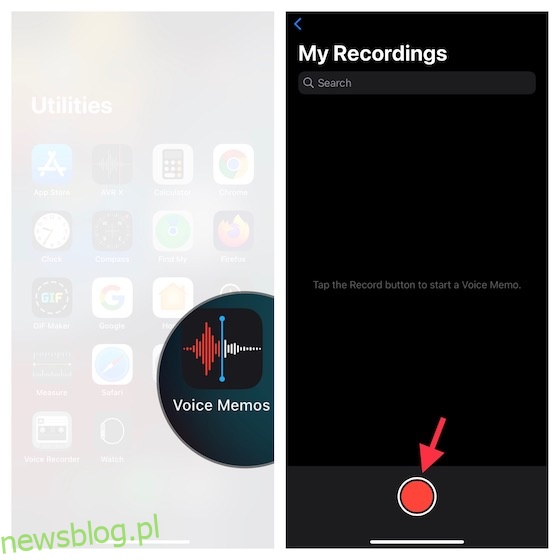
2. Aby zatrzymać nagranie, ponownie dotknij przycisku nagrywania. To naprawdę proste!
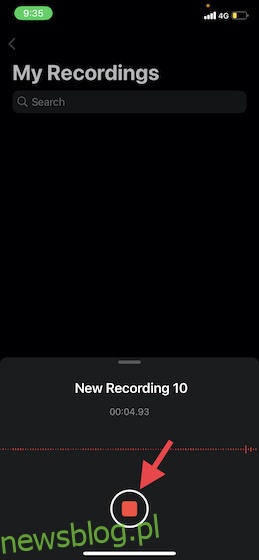
Ważne informacje:
- Notatki głosowe automatycznie nazywają nagrania na podstawie lokalizacji, ale możesz wyłączyć tę funkcję. W tym celu wejdź w Ustawienia -> Notatki głosowe i wyłącz opcję nazewnictwa lokalizacyjnego. Od tego momentu nagrania będą nazywane „Nagranie 1, 2, 3” itd.
- Wszystkie nagrania są dostępne na każdym urządzeniu powiązanym z Twoim Apple ID.
- Aby włączyć lub wyłączyć synchronizację iCloud dla Notatek głosowych, otwórz Ustawienia -> profil -> iCloud, a następnie włącz lub wyłącz przełącznik obok Notatek głosowych.
Nagrywanie bezstratnego dźwięku za pomocą notatek głosowych na iPhonie i iPadzie
Domyślnie Notatki głosowe zapisują dźwięk w skompresowanym formacie, co oszczędza miejsce na urządzeniu, ale może wpływać na jakość nagrania. Jeśli chcesz uzyskać lepszą jakość dźwięku, warto przełączyć się na tryb bezstratny.
1. Wejdź w Ustawienia na swoim iPhonie lub iPadzie i zlokalizuj Notatki głosowe.
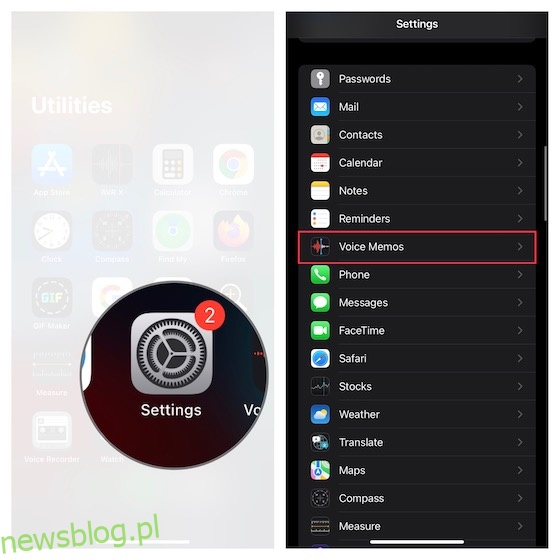
2. Stuknij w „Jakość dźwięku” i wybierz opcję „Bezstratny”.

Po tej zmianie Twoje nagrania będą miały znacznie lepszą jakość.
Uwaga: pamiętaj, że nagrywanie w bezstratnej jakości zajmuje więcej miejsca, więc używaj tej opcji tylko wtedy, gdy masz wystarczająco dużo wolnego miejsca.
Jak edytować notatki głosowe na iPhonie i iPadzie
Sprawdźmy, jak można edytować nagrania w Notatkach głosowych na iPhonie i iPadzie.
1. Otwórz aplikację Notatki głosowe, znajdź nagranie, które chcesz edytować, a następnie dotknij go. Wybierz małe kółko obok nagrania i kliknij „Edytuj nagranie”.
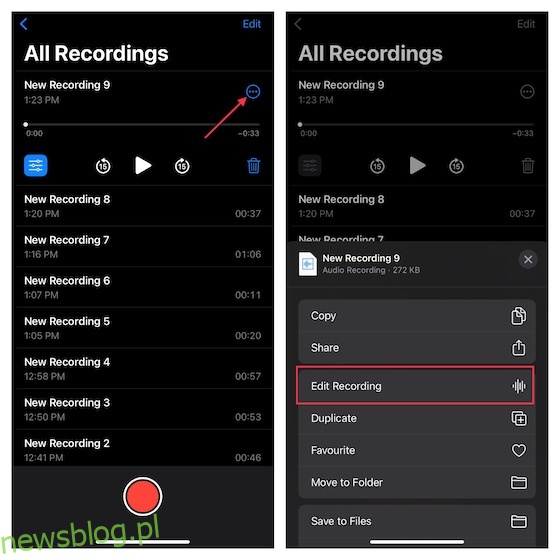
Aby poprawić jakość dźwięku:
- Dotknij przycisku menu (trzy poziome linie) w lewym górnym rogu i włącz opcję „Ulepsz nagrywanie”.
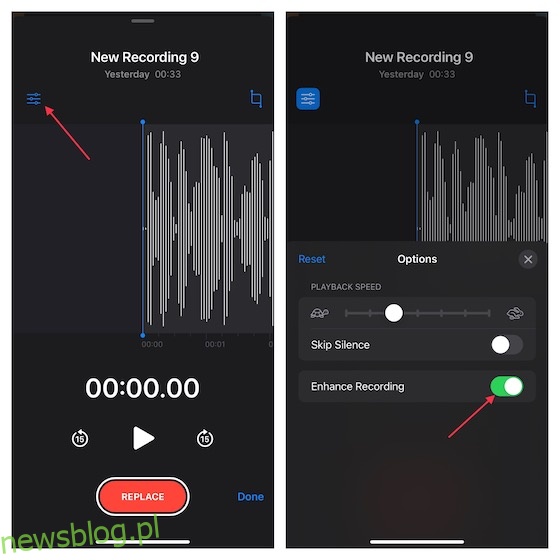
Aby dostosować prędkość odtwarzania nagrania:
- Stuknij przycisk menu w lewym górnym rogu, a następnie przesuń suwak prędkości odtwarzania, aby dostosować tempo nagrania. Możesz również włączyć opcję pomijania ciszy, aby usunąć niepotrzebne przerwy w dźwięku. Gdy skończysz, dotknij „X”, aby zamknąć menu edycji.
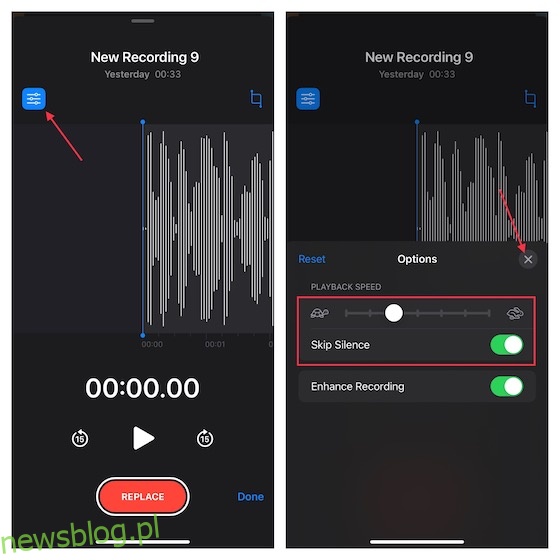
Aby usunąć niechciane fragmenty nagrania:
- Stuknij przycisk przycinania, a następnie zaznacz część, którą chcesz zachować. Następnie wybierz „Przytnij”, aby usunąć resztę.
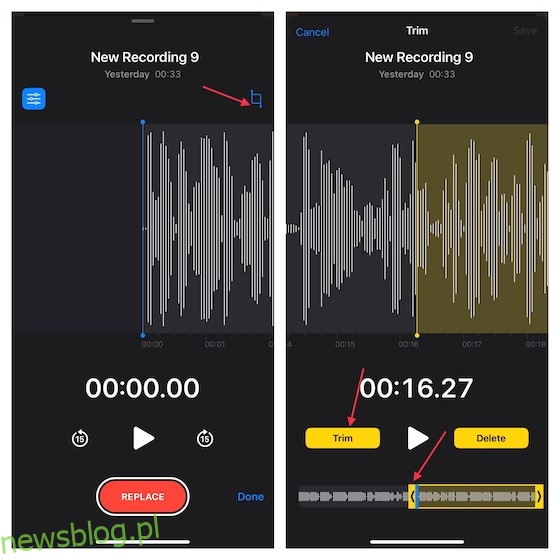
2. Na koniec dotknij „Zapisz”, aby potwierdzić wszystkie zmiany.
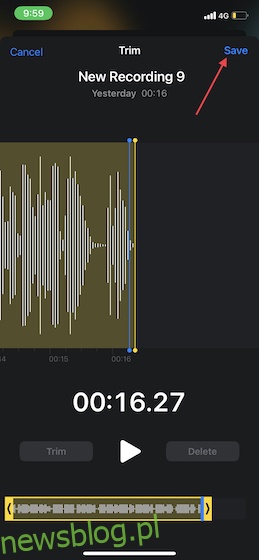
Jak udostępniać nagrania głosowe z iPhone’a i iPada
Udostępnianie nagrań z iPhona i iPada jest niezwykle łatwe.
1. Otwórz aplikację Notatki głosowe i wybierz nagranie, które chcesz udostępnić.
2. Następnie dotknij kółka z trzema kropkami obok nagrania, a potem wybierz „Udostępnij” w menu. Wybierz preferowany sposób udostępnienia w arkuszu udostępniania.

Nagrywanie dźwięku na iPhonie i iPadzie za pomocą rejestratora ekranu
Jeśli chcesz przeprowadzić kogoś przez wideo, wbudowany rejestrator ekranu może być bardzo przydatny. Oprócz nagrywania ekranu, umożliwia także rejestrowanie dźwięku. To narzędzie jest idealne do tworzenia samouczków lub prezentacji.
1. Przejdź do Ustawień na iPhonie lub iPadzie i zlokalizuj Centrum sterowania. Następnie dotknij „+” obok ikony nagrywania ekranu, aby dodać ją do Centrum sterowania.
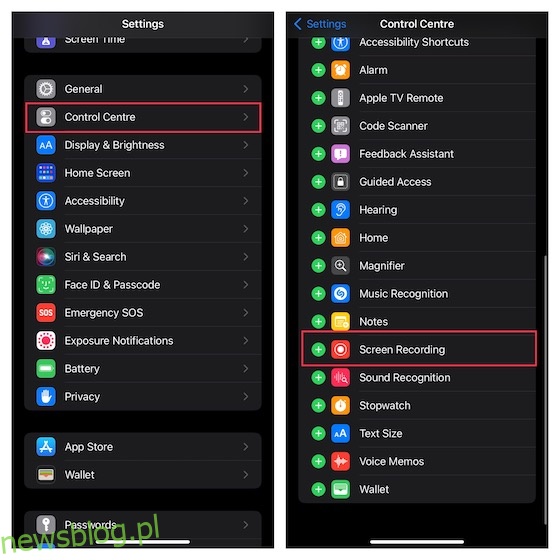
2. Przesuń palcem w dół z górnej krawędzi ekranu (na urządzeniach bez przycisku Home) lub w górę z dolnej krawędzi (na urządzeniach z przyciskiem Home). Następnie przytrzymaj ikonę nagrywania ekranu i aktywuj mikrofon, a następnie wybierz „Rozpocznij nagrywanie” w menu.
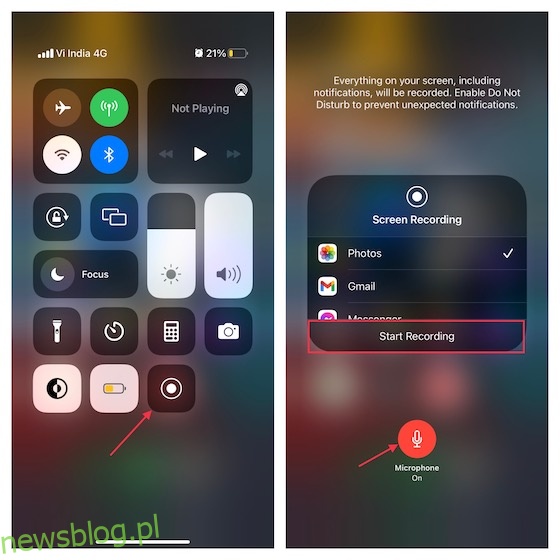
3. Po zakończeniu nagrywania dotknij czerwonego przycisku w lewym górnym rogu i wybierz „Zatrzymaj” w oknie potwierdzenia.
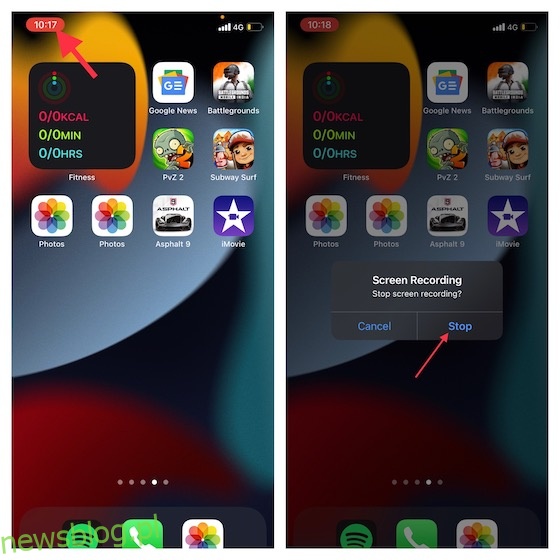
Twoje nagranie zostanie zapisane w aplikacji Zdjęcia.
Najlepsze aplikacje do nagrywania dźwięku na iPhone’a i iPada
Jeżeli potrzebujesz bardziej zaawansowanych aplikacji do nagrywania dźwięku na urządzenia z systemem iOS, oto trzy najlepsze opcje. Te aplikacje są niezwykle proste w obsłudze i oferują szereg wydajnych narzędzi do edycji, które pozwalają poprawić jakość dźwięku oraz zarządzać nagraniami.
1. Rejestrator dźwięku HD i Notatki głosowe
Jeśli szukasz rejestratora, który obsługuje wiele formatów, takich jak WAV, M4A, AAC, MP4, CAF i MP3, ta aplikacja może być idealna dla Ciebie. Posiada przyjazny interfejs i pozwala na nagrywanie dźwięku w trzech różnych jakościach: niskiej, średniej i wysokiej. Dodatkowo integruje się z popularnymi usługami w chmurze, takimi jak Box, Dropbox czy Google Drive, co ułatwia import i eksport nagrań.
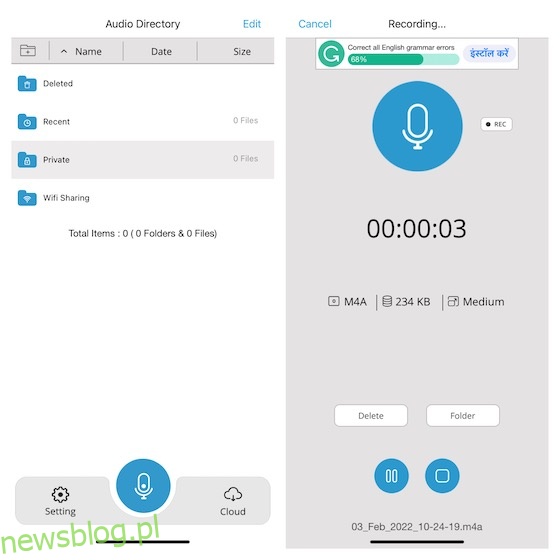
Instalacja: (darmowa, pełna wersja dostępna za 5 USD)
2. AVR X – Dyktafon
AVR X to profesjonalna aplikacja do nagrywania dźwięku, która obsługuje różne formaty, takie jak MP3, WAV i M4A. Oferuje różne opcje jakości dźwięku oraz zaawansowane narzędzia do edycji, które pozwalają na poprawę jakości nagrań. Dodatkowo aplikacja umożliwia zarządzanie folderami, wizualizację dźwięku oraz łatwe udostępnianie plików, co czyni ją jedną z najlepszych darmowych opcji w tej kategorii.
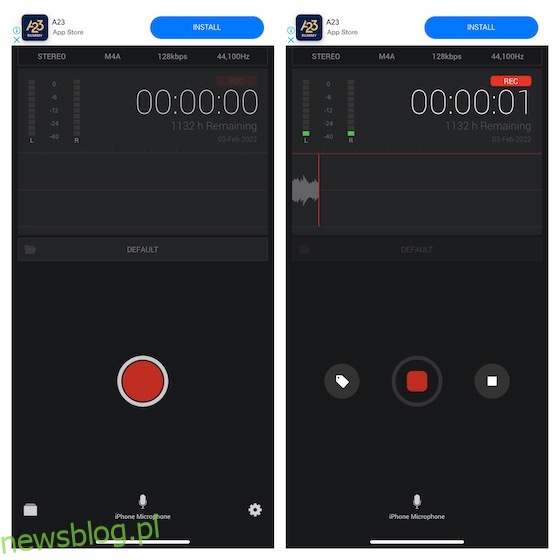
Instalacja: (darmowa)
3. Dyktafon i Rejestrator Dźwięku
„Dyktafon i Rejestrator Dźwięku” to aplikacja, która zapewnia wysoką jakość nagrywania. Oferuje wszystkie niezbędne narzędzia do edycji, pozwalając na poprawę jakości dźwięku. Integracja z różnymi usługami w chmurze, takimi jak iCloud Drive, Google Drive i OneDrive, umożliwia bezpieczne tworzenie kopii zapasowych nagrań i ich udostępnianie. Po edytowaniu nagrań można je łatwo wysłać przez e-mail, WhatsApp, Facebook, Twitter czy Snapchat. Aplikacja umożliwia również transkrypcję nagrań za pomocą technologii zamiany tekstu na mowę oraz nagrywanie rozmów (wymaga zakupów w aplikacji).
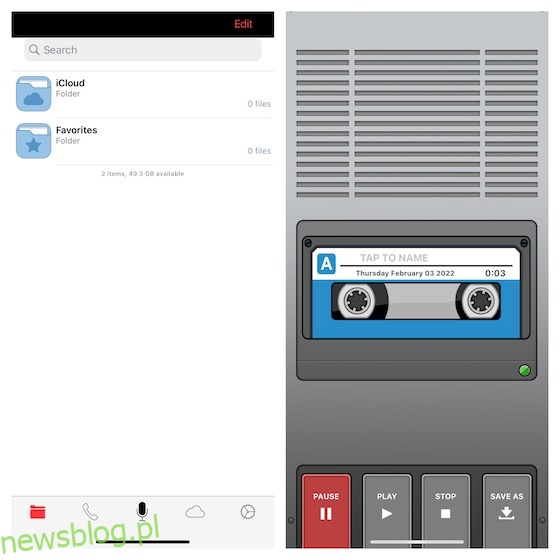
Instalacja: (darmowa, TapMediaPro dostępny za 2 USD/miesiąc)
Wiele opcji nagrywania dźwięku na iPhonie i iPadzie
To wszystko! Mamy nadzieję, że znalazłeś odpowiednią aplikację do nagrywania dźwięku na swoim urządzeniu iOS lub iPadOS. Jak wspomniano wcześniej, standardowa aplikacja do nagrywania dźwięku powinna spełnić większość potrzeb. Jednak jeśli potrzebujesz bardziej zaawansowanych funkcji, aplikacje innych firm wymienione powyżej z pewnością Ci w tym pomogą. Jeśli masz jakiekolwiek pytania lub uwagi, zachęcamy do podzielenia się nimi w komentarzach poniżej.
newsblog.pl
Maciej – redaktor, pasjonat technologii i samozwańczy pogromca błędów w systemie Windows. Zna Linuxa lepiej niż własną lodówkę, a kawa to jego główne źródło zasilania. Pisze, testuje, naprawia – i czasem nawet wyłącza i włącza ponownie. W wolnych chwilach udaje, że odpoczywa, ale i tak kończy z laptopem na kolanach.